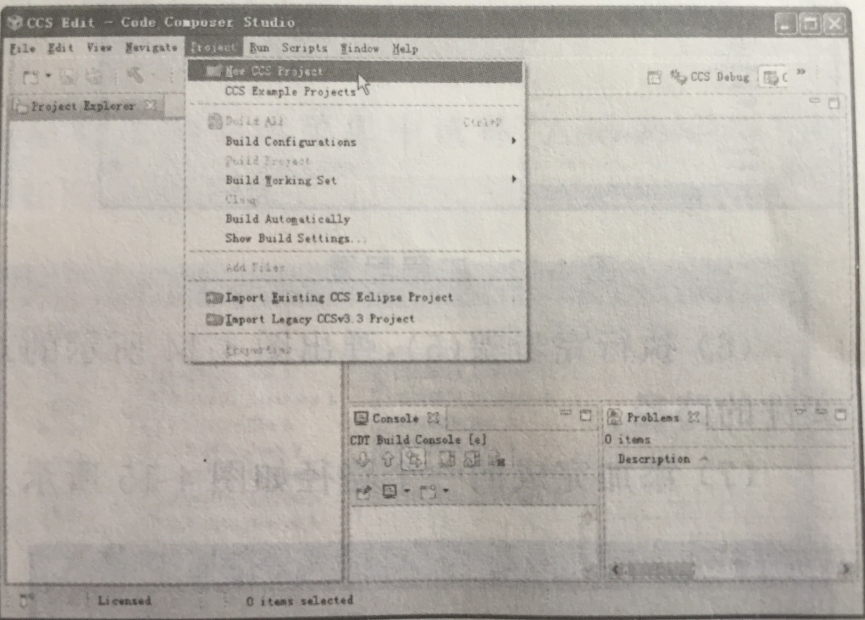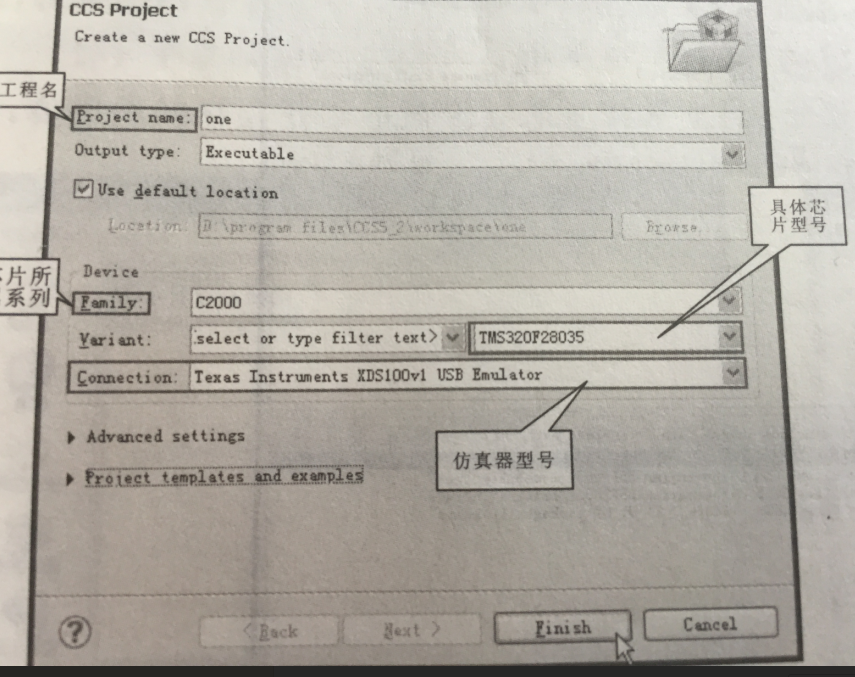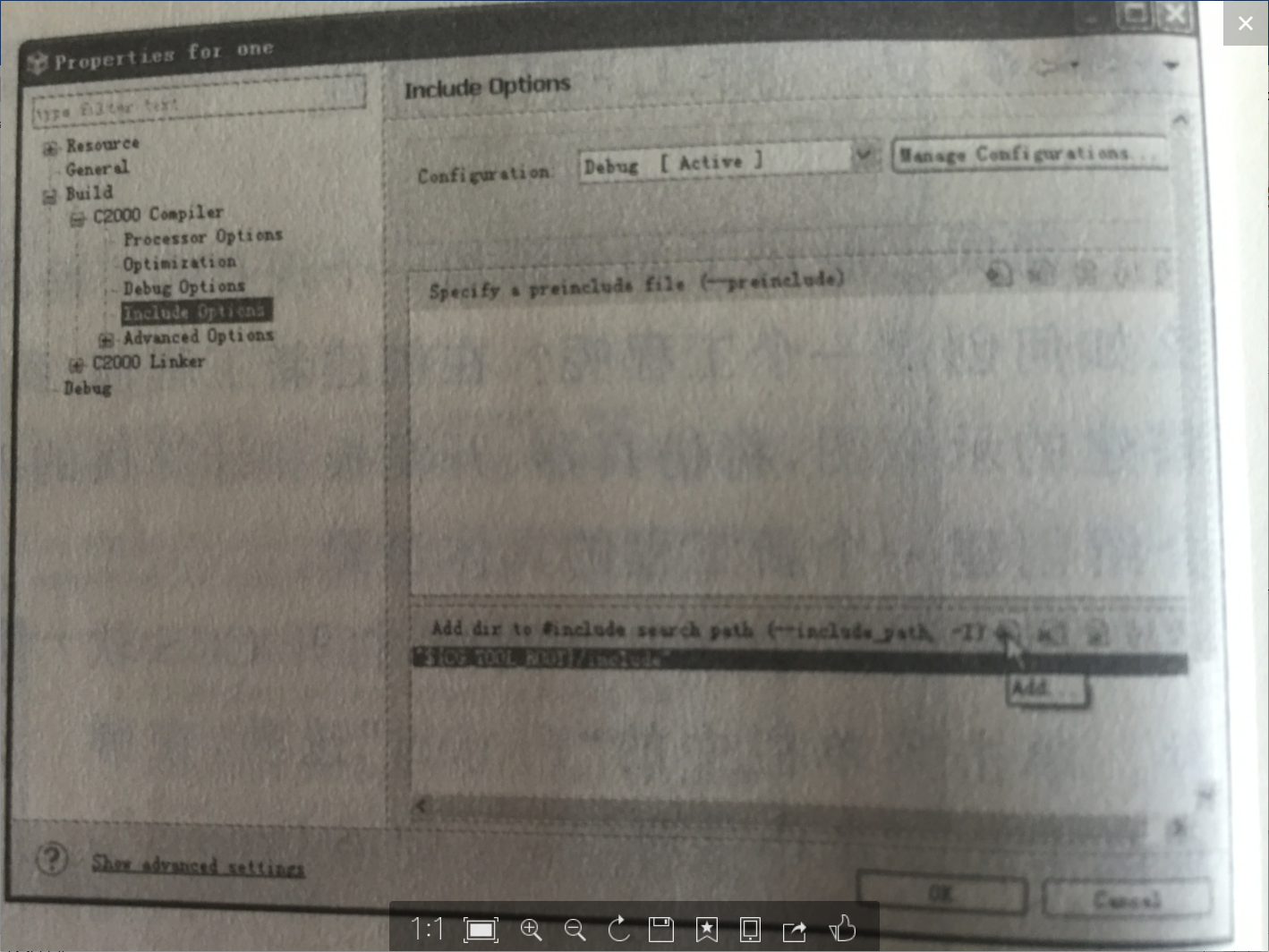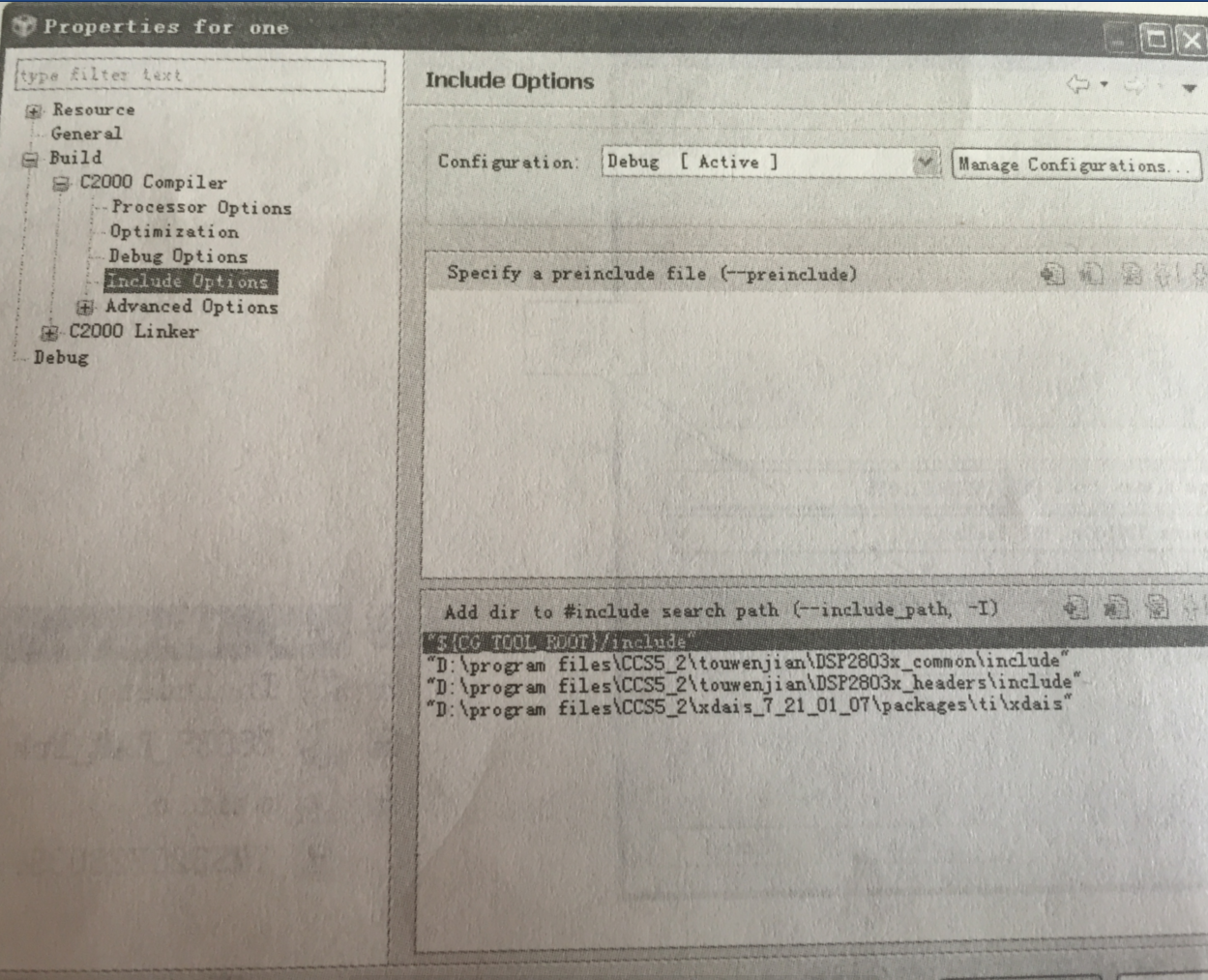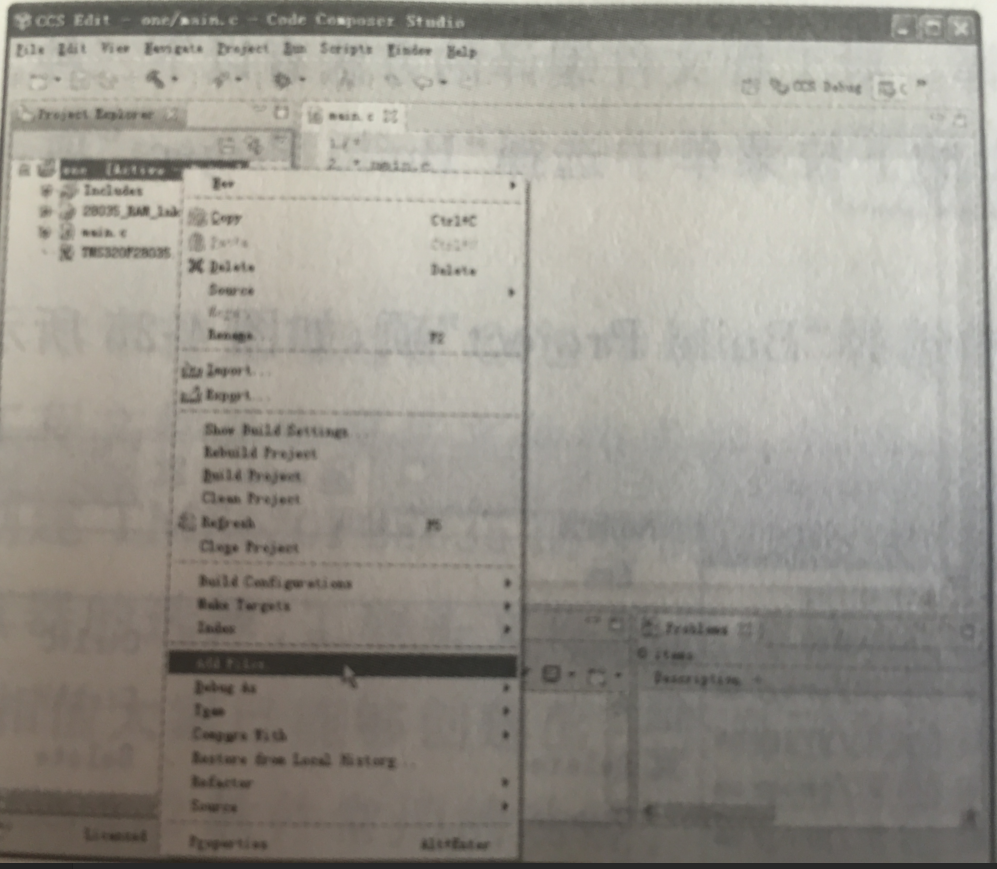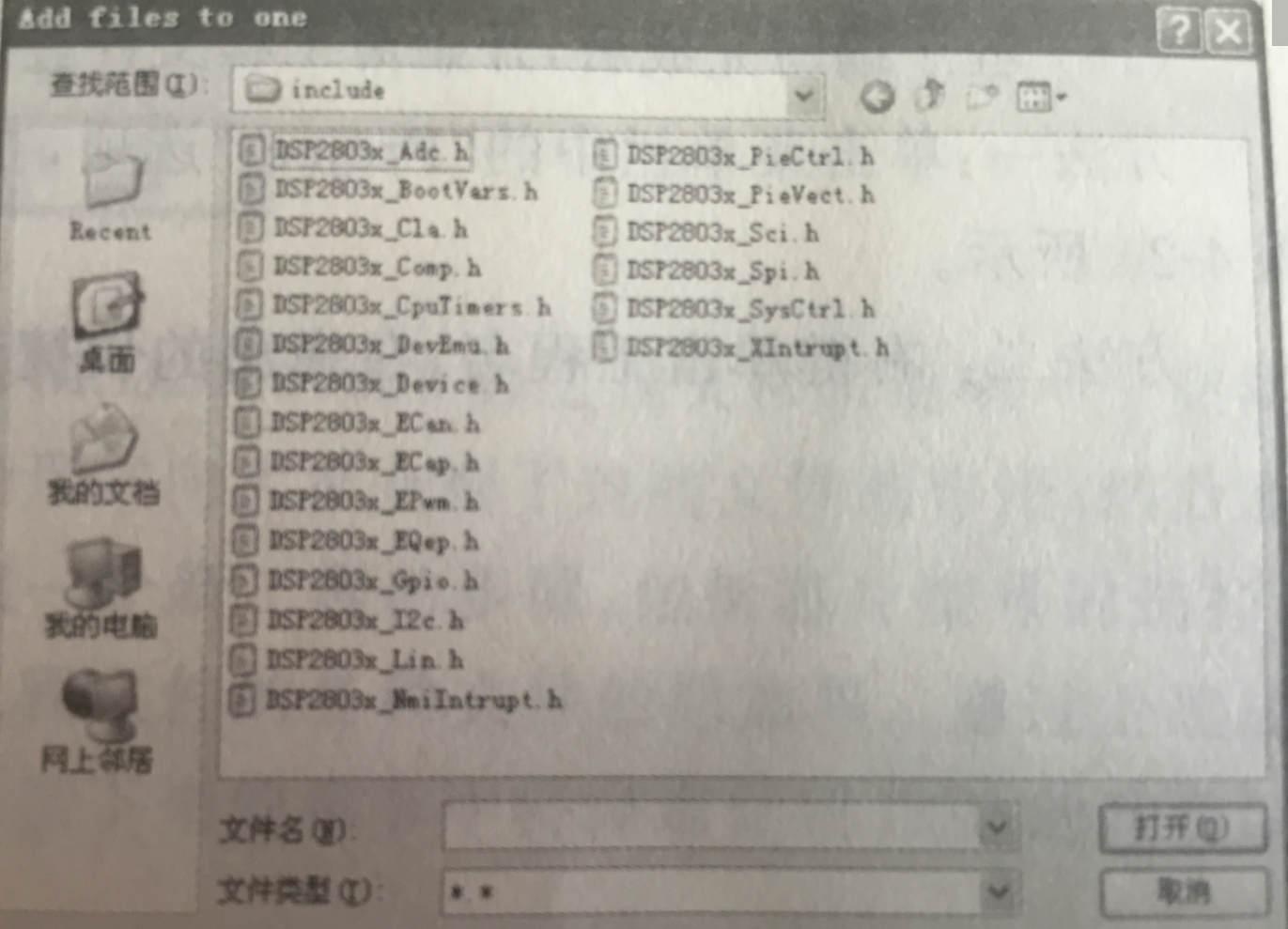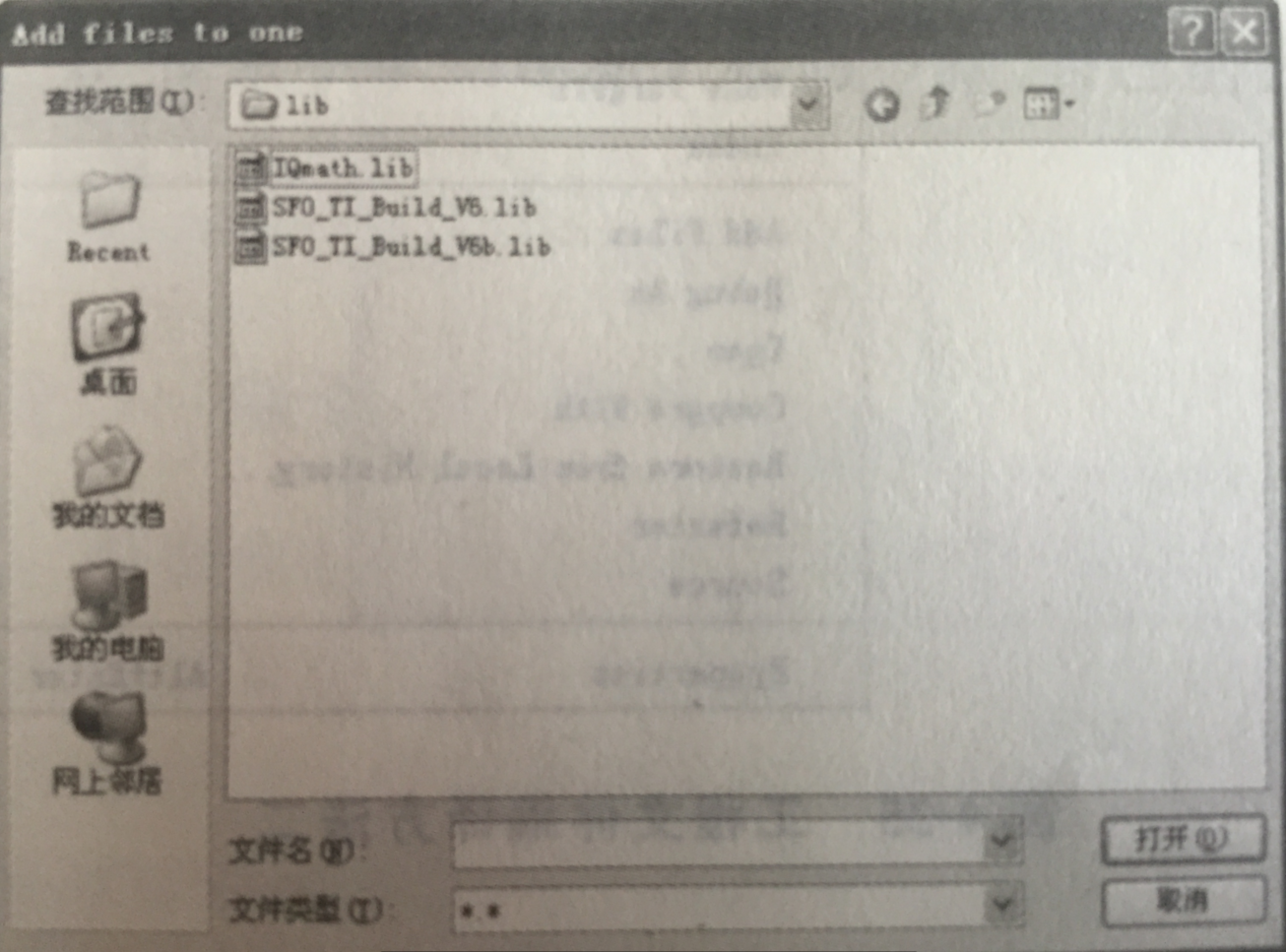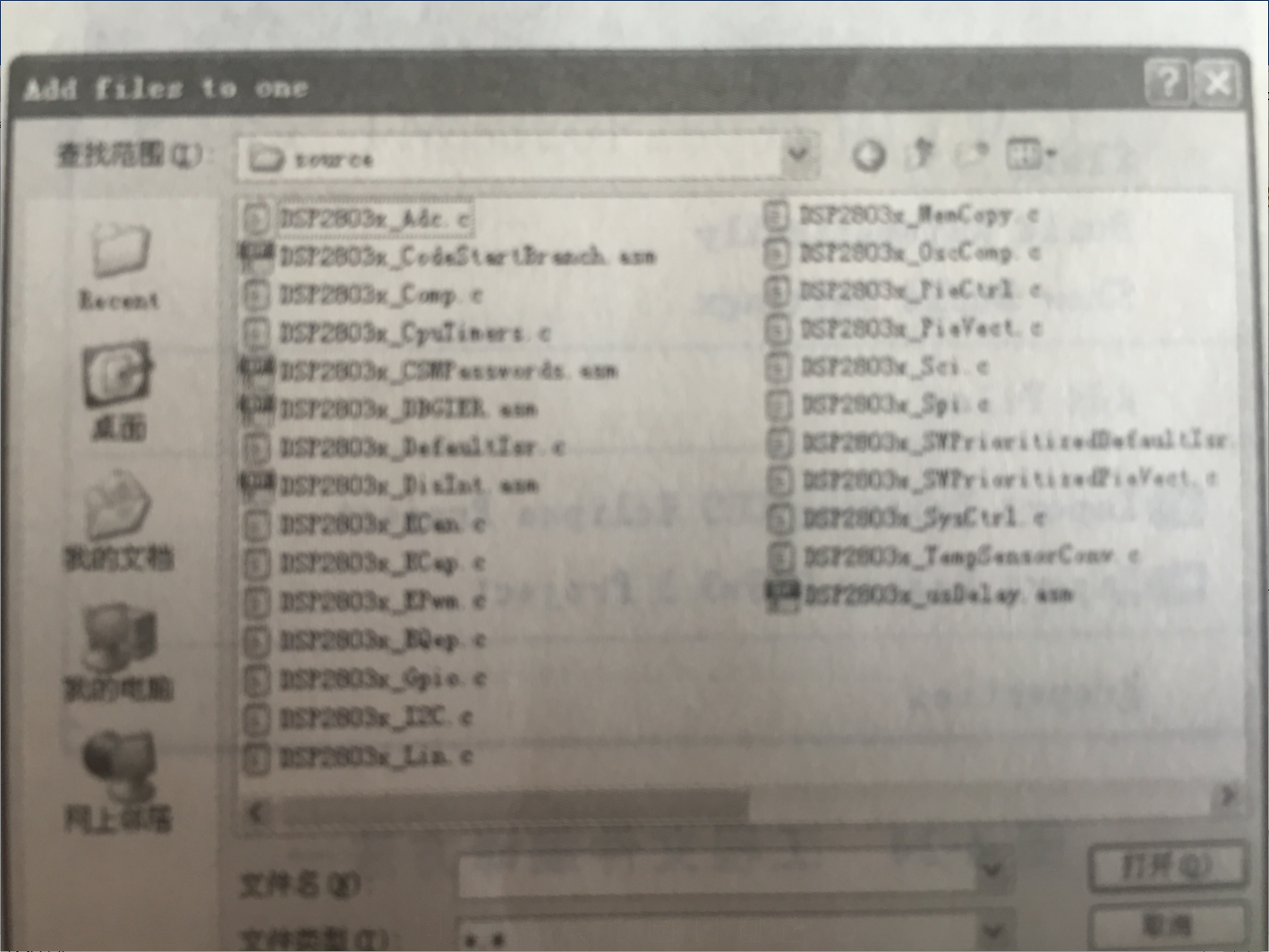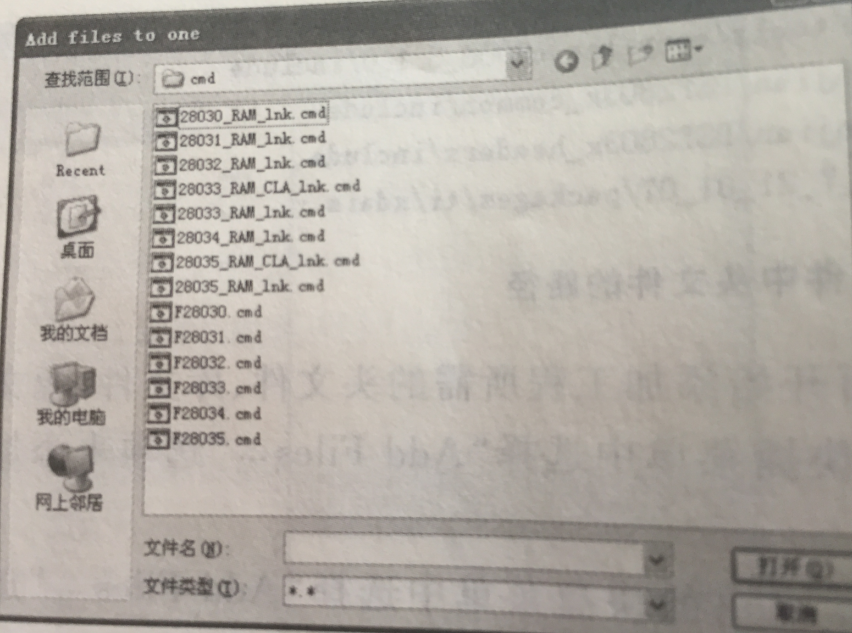- 1oracle 如何在group by 的语句中使用rownum,实现分页_oracle group by rownum
- 2Android MPAndroidChart之组合图(折线图+柱状图)CombinedChart_android combinedchart
- 3职业高中计算机专业能考哪些大学,职高可以考的大学名单 职高能考一本和二本吗...
- 4Android获取手机的地区与时区_android locale.getdefault()
- 525. 矩阵置零_Python算法_python 编写算法,如果元素为0,则将矩阵中的行和列设置为0
- 6Android系统基础(04) Android系统源码 编译&烧写_android 系统源码修改键盘的默认样式
- 7河北省计算机专业对口大学分数线,官方发布!河北省2020年普通高校录取分数线高考录取分数线...
- 8Solaris网络环境部署HIDS配置实战
- 9css补充_amam2.vip
- 1012.SQL漏洞-注入类型&请求方法注入_参数请求sql注入
新建ccs工程_ccs左侧目录如何弄出来
赞
踩
1、双击CCS5.2图标,打开CCS软件。单击菜单栏中的“Project”选项,在弹出的下拉菜单中选择“New CCS Project”。
2、在“Project name”中输人创建的工程名称,在“Family”中选择所需DSP 的系列,在“Variant”的第二栏中选择所要的DSP 的详细型号,最后在“Connection”中选择仿真器的类型,单击“Finish”按钮,即可完成对新工程的创建。
注意:这里我们使用的是默认的存储路径,如果想要修改存储路径,将“Use default location”前面方框中的钩去掉,单击“Browse...”按钮选择合适的存储路径即可。
3、在CCS左侧项目管理器窗口中可以看到新创建的工程“one”,单击新建工程左侧的‘+“号将其展开,此时是没有添加任何文件进去的。
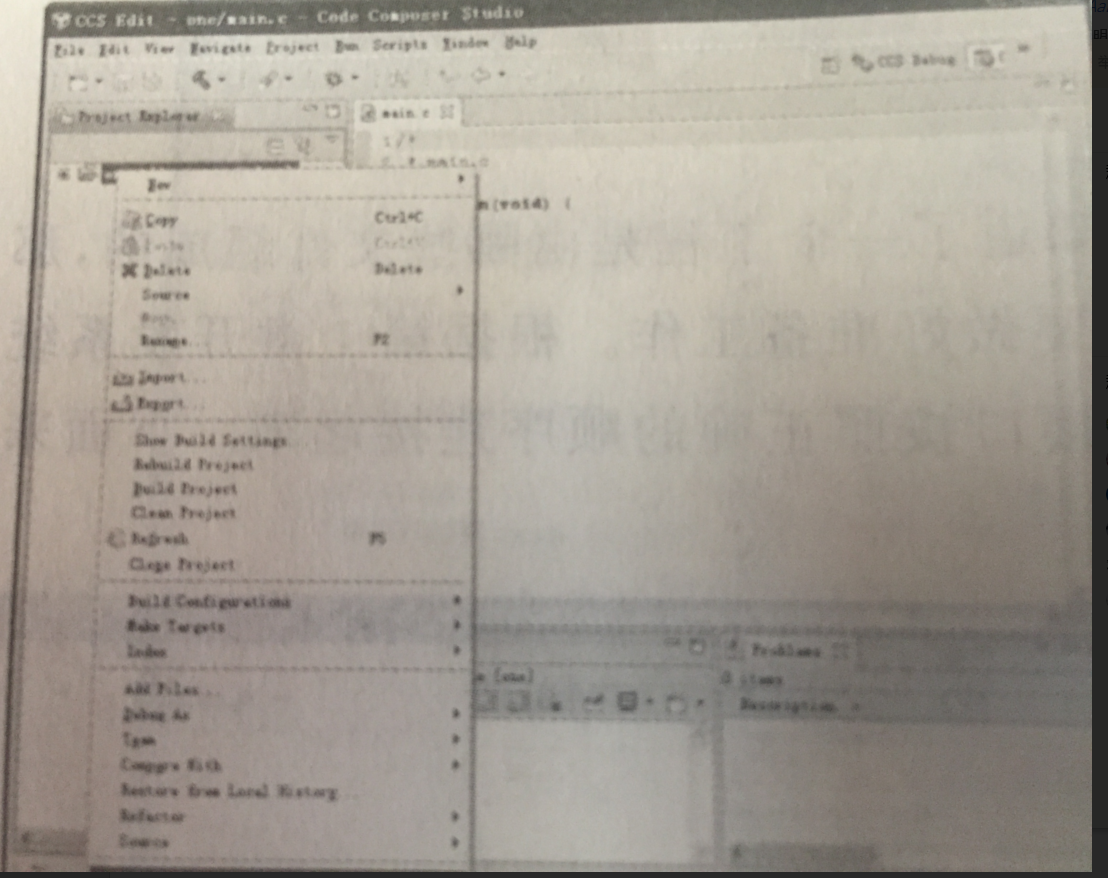
5、完成步骤(4)后,弹出的对话框,选中“Include Options“。单击添加文件按钮即可添加所需文件的路径。
6、执行完步骤(5),弹出所示打的对话框,单击“File system...”按钮,添加所需头文件的路径。
7、添加完成的一个路径如图所示。

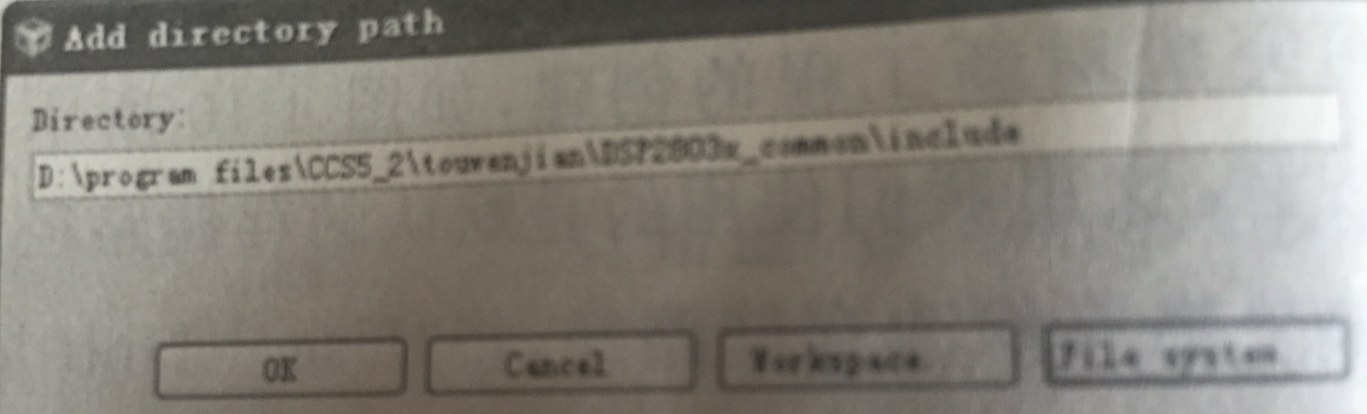
8、将所有头文件路径添加完成后如图所示,然后单击“OK”按钮。
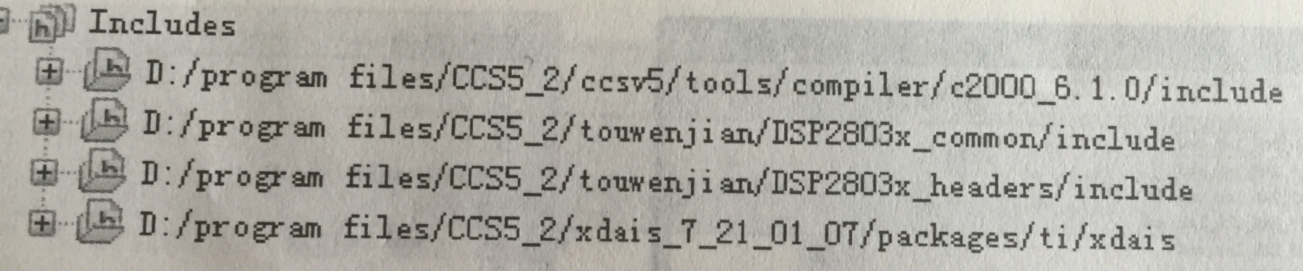
10、当工程的头文件路径添加完成后,下面开始添加工程所需的头文件、库文件、源文件及CMD文件。右键单击工程名称,在弹出的快捷菜单中选择“Add Files...”选项来添加工程所需的各种文件。
11、手动添加头文件。右键单击工程名,在弹出的快捷菜单中选择“Add Files...”选项,在弹出的对话框中查找需要添加的头文件。
12、手动添加库文件。右键单击工程名,在弹出的快捷菜单中选择“Add Files...”选项,在弹出的对话框中查找需要添加的库文件。
13、手动添加源文件。右键单击工程名,在弹出的快捷菜单中选择“Add Files...”选项,在弹出的对话框中查找需要添加的源文件。
14、手动添加CMD文件。右键单击工程名,在弹出的快捷菜单中选择“Add Files...”选项,在弹出的对话框中查找需要的添加的CMD文件
15、工程所需各类文件添加完毕后,可以在编辑区进行程序的编写。
16、程序的编写完成后,开始对工程文件进行编译。